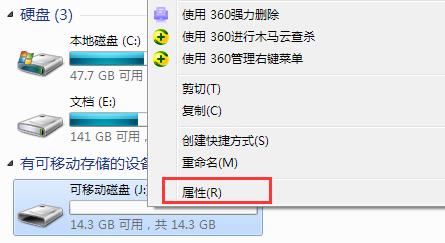顶星主板怎么设置u盘启动 顶星主板bios设置u盘教程图解
顶星主板是一款深受大伙喜爱购买的高性价比知名牌子,但唯一棘手的是购买之后却不懂顶星主板bios设置u盘启动,这都不是问题,今天快启动小编为大家分享详细顶星主板bios设置u盘教程图解,小白党们赶紧来学吧。
1、按开机键等待电脑屏幕出现开机画面的时候按“delete”键进入bios设置界面(不懂可以到快启动官网首页底部查询),进入bios设置界面后,移动光标选择“Advanced BIOS Features”回车确认,如下图所示:
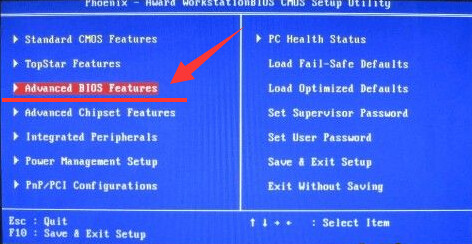
2、在打开的bios设置界面中,用户们可以清楚的看到第一、第二、第三启动项,如下图所示:

3、移动光标选择第一启动项(First Boot Device)回车确认,在弹出的小窗口中选择“Rwmovable”回车确认,使用同样的方法将第二(Second Boot Device)、第三启动项(Third Boot Device)依次设定为“Hard DIsk”和“CDROM”,完成设置之后按F10键保存并且重启电脑即可,如下图所示:
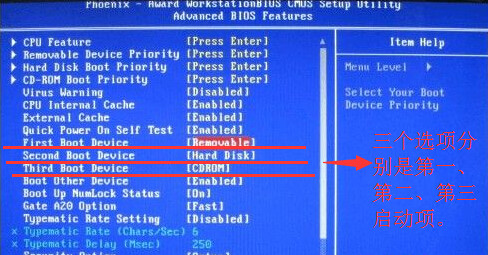
以上就是快启动小编为大家分享顶星主板bios设置u盘教程图解,如果有动手能力的朋友,就可以根据以上的方法实现u盘启动哦,遇到不懂的问题也不要气馁,可以到快启动官网交流群求助客服(431410019),希望能够帮到大家哦。
责任编辑:hnmd003
相关阅读
-

印度计划在2020年代末推出6G网络服务 下个月将进行5G频谱拍卖
据 Hindustan Times 报道,在印度电信监管局 (TRAI) 的庆典上,印度总理宣布,计划在2020年代末推...
2022-05-19 -

realme移动电源3Pro火影忍者联名款曝光 配备USB-A口和USB-C口
昨日,推特爆料者 @OnLeaks 放出了号称是 realme 移动电源 3 Pro 火影忍者联名款的图片。这款移...
2022-05-19
相关阅读
-
顶星主板怎么设置u盘启动 顶星主板bios设置u盘教程图解
顶星主板是一款深受大伙喜爱购买的高性价比知名牌子,但唯一棘手的是购买之后却不懂顶星主板bios设置u盘...
-
华硕笔记本怎么进行BIOS设置 华硕笔记本BIOS设置详解
华硕笔记本怎么进行BIOS设置?相信很多小伙伴都充满疑问,下面快启动小编就为大家详细分享下华硕笔记本修...
-
电脑进入系统后黑屏怎么办 黑屏原因及修复方法
如果电脑进入系统后黑屏该怎么解决?有些朋友电脑开机正常,但进入系统后就黑屏了,这是怎么回事?遇到这...
-
U盘复制文件显示“参数不正确”是什么原因 怎么解决?
我们平时使用U盘最常就是用来拷贝文件了。但是当我们在复制文件到U盘时,系统却提示参数不正确是怎么回...
-
什么是闪存盘 闪存盘和u盘的区别是什么?
闪存盘和u盘的区别是什么呢?大家的手上都拥有各种各样的移动存储设备,例如U盘、TF卡、移动硬盘、闪存等...
-
淘宝vip会员有什么好处 淘宝vip会员怎么开通
对淘宝vip会员来说,自然也是希望能够做好这个服务,帮助更多的会员省钱,但是也有一些买家担心这种会员...
-
杭氧转债(127061)今日开启申购 杭氧转债什么时候上市
杭氧转债转债申购时间是5月19日。这一转债是申购代码是072430,而其债券代码是127064。现在市场中可转债...
-
可转债手续费是多少 可转债手续费收取标准
可转债和股票一样,都在二级市场进行交易,投资者通过股票软件进行交易即可,而交易可转债和交易股票一...
-
利好出尽是利空什么意思 利好是什么
利好与利空是股市里面消息面的代名词,若是股票出现了好消息就叫做利好,出现了坏消息叫做利空,利好会...
-
游资和主力有什么区别 如何判断游资和主力
主力的操作对散户的影响是很大的,所以投资者对主力的操作是需要进行仔细分析的。在市场中,投资者对游...
-
爱满分保险是什么保险 爱满分保险30年后能取钱吗?
现在的保险已经不单单是只提供保险金赔付了,保险出基本的保险保障之外,还有理财保险,理财保险不仅拥...
-
车险报案时效是多久 车险报案后多久定损有时间限制吗?
交强险是车主必须要交的保险,如果车主没有缴纳则是不能上路的。现在交通事故是防不胜防的,投资者需要...
-
印度计划在2020年代末推出6G网络服务 下个月将进行5G频谱拍卖
据 Hindustan Times 报道,在印度电信监管局 (TRAI) 的庆典上,印度总理宣布,计划在2020年代末推...
-
谷歌俄罗斯分公司启动自行破产程序 或需支付超72亿卢布营业额罚款
据俄罗斯卫星通讯社报道,美国谷歌公司的俄罗斯分部启动自行破产。当地时间周三,俄罗斯联邦经济活动主...
-
全新荣耀MagicBook14首销 荣耀首款搭载OS Turbo的轻薄本
全新荣耀MagicBook 14正式开售!这是荣耀首款搭载OS Turbo的轻薄本,70W满血性能,20小时超长续航,性...
-
利用手机底层系统优势限制用户下载 腾讯起诉vivo不正当竞争
据济南市中院开庭公告消息,腾讯起诉vivo网络不正当竞争案将于5月20日开庭。据悉,此轮诉讼是腾讯应用宝...
-
曝特斯拉准备交付4680电池版ModelY 续航里程约449公里
据 Teslarati 报道,特斯拉已在准备正式向普通用户交付配备 4680 电池的 Model Y,他们已向得克萨...
-
realme移动电源3Pro火影忍者联名款曝光 配备USB-A口和USB-C口
昨日,推特爆料者 @OnLeaks 放出了号称是 realme 移动电源 3 Pro 火影忍者联名款的图片。这款移...
-
美股三大股指大幅下跌 美国零售巨头塔吉特大跌近25%
当地时间5月18日,美股三大股指大幅下跌。股价下跌令苹果市值一夜蒸发1363亿美元。美国零售巨头塔吉特大...
-
vivoS15系列游戏性能大升级 将搭载新晋神U天玑8100
vivo 将于 5 月 19 日 19:00 举行 vivo S15系列新品发布会,届时将推出 vivo S15 与 vivo S15 Pro两款新机。从陆续发布的官
-
永吉转债上市首日暴涨276.16% 警惕永吉转债的投机陷阱
永吉转债上市首日暴涨276 16%,对应转股溢价率369 4%,再次刷新了可转债炒作投机的高度,投资者不要被...
-
让利小微着眼未来 金融让利稳增长稳就业
对2022年被列为中高风险地区的困难行业,包括餐饮、零售、文化、旅游、交通运输、制造业,银行如果办理...
-
杭州落实三孩家庭购房政策 限购范围内住房套数增加1套
5月17日,杭州市房地产市场平稳健康发展领导小组办公室发布《关于进一步促进房地产市场平稳健康发展的通...
-
南昌集中供地9宗地块全部成交 合计成交额53.88亿元
5月16日,南昌市集中供地的9宗地块进入限时竞价阶段,本次供地原计划出让的19宗地块中,有10宗地块因故...
-
前4月全国商品房销售面积同比下降20.9% 市场活跃度明显不足
5月16日,国家统计局发布了房地产开发和销售情况月度报告。数据显示,1—4月份,商品房销售面积39768万...
-
4月份一线城市新房价格同比上涨3.9% 楼市复苏力度相对较大
5月18日,国家统计局发布的70个大中城市住宅销售价格月度报告显示,4月份,一线城市新建商品住宅和二手...
-
多家银行掀起App升级换代潮 场景扩围适老化改造成趋势
在移动互联网兴盛的当下,各家银行纷纷加码手机银行App的改造。在升级迭代过程中,银行对哪些功能进行了...
-
工信部等11部门联合发文 打造大中小企业融通创新生态
工业和信息化部、国家发展改革委、人民银行、银保监会等11部门近日联合印发《关于开展携手行动促进大中...
-
退市常态化加速落地 科创板退市第一股诞生
年报季落幕,42家上市公司因触及退市指标而被退市预警,创历史新高。42家这个数字背后释放一个强烈信号...
-
第二批拟调入新三板创新层公司初筛名单出炉 322家公司入选
全国股转公司于5月17日发布了2022年第二批拟调入新三板创新层的挂牌公司初筛名单,共计322家公司入选,...
精彩推荐
阅读排行
精彩推送
- A股多空双方争夺胶着 光伏板块...
- 人民币对美元汇率回到6.7时代 ...
- 泰州楼市新政是什么 2022最新泰...
- 京东物流,刘强东手中的“秘密武...
- 拼多多店铺保证金多少钱?拼多多...
- 拼多多金标旗舰店是正品吗 拼多...
- 房价会持续下跌吗 5年后中国房...
- 葡萄表面的白霜可以吃吗 葡萄表...
- 人为制造知识流动壁垒 反垄断“...
- 南京加大力度保障新业态劳动者权...
- 4月重卡市场再遇冷 重卡销量创...
- 成本上涨影响OEM供货价格 都哪...
- 核聚变基本定律修订 反应堆中可...
- 全球变暖恶果显现 3亿年前曾出...
- 科技部与国家开发银行签署战略合...
- 中设股份(002883)6个交易日走出...
- 大禹生物(871970)18日上市 北...
- A股反弹力度明显 数字经济为代...
- 今年新增普惠型小微企业贷款1.6...
- 美股“熊市反弹”难减熊市压力 ...
- 美国消费热潮将至 汽油价格本周...
- 欧盟碳关税或2025年开征 碳关税...
- 多地多行已下调首套房利率 房贷...
- 越南人工成本约为珠三角一半 中...
- 纾困1.5亿市场主体 年内将新增...
- 南通出台民营经济提升计划 2024...
- 西瓜吊着长产量翻一倍 盱眙200...
- 实施常态化监管 在有序竞争中壮...
- 江苏法院助企纾困 1516家企业将...
- 盱眙龙虾“如约”开捕 签约叮咚...